Samsung 2243NWX Manuel d'utilisateur Page 1
Naviguer en ligne ou télécharger Manuel d'utilisateur pour Téléviseurs et moniteurs Samsung 2243NWX. Samsung 2243NWX Упътване за употреба [bs] [hr] [sr] Manuel d'utilisatio
- Page / 69
- Table des matières
- MARQUE LIVRES


- LCD Монитор 1
- Инструкции за безопасност 2
- Почистване 5
- Вашият монитор 10
- Първоначални настройки 10
- Въведение 13
- Свързвания 14
- Използване на стойката 15
- Сглобяване на монитора 15
- Прикрепване на основата 15
- Използване на софтуера 17
- Natural Color 26
- MagicTune™ 27
- Инсталиране 27
- Проблеми при инсталирането 27
- Системни изисквания 27
- Деинсталиране 28
- Настройка на монитора 29
- Customized key 31
- Brightness 32
- Функции на екранното меню 32
- Picture 32
- Contrast 33
- MagicBright 34
- MagicColor 35
- Color Tone 36
- Color Control 37
- Color Effect 37
- Sharpness 40
- H-Position 41
- V-Position 42
- Language 42
- Transparency 44
- Display Time 45
- Customized Key 46
- Off Timer 47
- Image Size 47
- Information 48
- Отстраняване на неизправности 49
- Полезни съвети 50
- Контролен списък 50
- Не виждам екранното меню 51
- Въпроси и отговори 53
- Спецификации 55
- Енергоспестяване 56
- Настроени честотни режими 57
- Обща информация 58
- Информация 62
- ISO13406-2 65
- Приложение 66
- Правилно изхвърляне 69
- Отговорности 69
Résumé du contenu
SyncMaster 2243NW/2243NWXLCD МониторРъководство за потребителяпредставете си възможностите
Кабели Кабел D-Sub Захранващ кабел Други Кърпичка за почистване ЗабележкаТази функция се доставя само за силно полирани черни продукти.Вашият м
ЛицеMENU бутон [MENU/ ]За отваряне на екранното меню и за излизане от менюто. Използва се и заизлизане от екранното меню или за връщане към предишното
Бутон за включване [ ]С този бутон мониторът се включва и изключва.Индикатор на захранванетоТози индикатор свети при нормална работа и мига в синьо, с
Пръстен за фиксиране на кабели• Фиксирайте кабелите с използване на пръстена, както е показано на фигурата.Въведение12
СвързванияСвързване на кабелите Свържете захранващия кабел на вашия монитор към power извода на захранването на гърбана монитора.Включете захранващия
Използване на стойкатаСглобяване на монитораПроста основа Монитор и дъното муПрикрепване на основатаТози монитор приема 75 мм x 75 мм VESA-съвместима
• Не използвайте винтове, който не отговарят на стандартните спецификацииза винтове VESA.Не затягайте винтовете твърде много, това може да повреди про
Използване на софтуераДрайвер за монитора ЗабележкаПри поискване от операционната система на драйвера за монитора поставетеCD-ROM диска, комплектован
ЗабележкаТози драйвер за монитора е сертифициран с логото MS и това инсталиране не повреждавашата система.Сертифицираният драйвер ще бъде публикуван
5. Щракнете върху "Properties (Свойства)" в раздела "Monitor (Монитор)". Ако бутонът "Prop-erties (Свойства)" е дезактив
Инструкции за безопасностОбозначения ЗабележкаМоля, прочетете инструкциите за безопасност по-долу, тъй като те имат за цел да предотвратятповреда на и
8. Щракнете върху "Have Disk..." (От диск…) и изберете папка (например, D:\Drive), къдетосе намира файла за настройка на драйвера, и щракнет
Операционна система Microsoft® Windows® XP1. Поставете компактдиска в CD-ROM устройството.2.Щракнете върху "Start (Старт)" → "Control P
5. Щракнете върху "Update Driver... (Актуализация на драйвера)" и изберете "Install from alist or... (Инсталирай от списък или...)"
ЗабележкаТози драйвер за монитора е сертифициран с логото MS и това инсталиране не повреждавашата система.Сертифицираният драйвер ще бъде публикуван
1. Щракнете върху "Start (Старт)", "Setting (Настройка)", "Control Panel (Контролен панел)".2. Щракнете двукратно върху
11. Продължете да избирате бутона "Close (Затвори)" и бутона "OK", докато затворитедиалоговия прозорец "Display Properties (С
Natural ColorСофтуерна програма Natural ColorЕдин от последните проблеми при използването на компютри е, че цветът на изображенията,отпечатани от прин
MagicTune™Инсталиране1. Поставете инсталационния компактдиск в CD-ROM устройството.2. Щракнете върху инсталационния файл на MagicTune™. ЗабележкаАко и
Препоръчва се MagicTune™ да се използва в Windows® 2000 или по-нова версия.Хардуер• більше ніж 32Мб пам’яті• Над 60 МБ свободно пространство на твърди
Настройка на монитораДиректни функцииAUTOКогато се натисне бутонът "AUTO", се появява екранът auto adjustment (Авто-настройка), кактое показ
Включете здраво щепсела на захранването, така че да не серазхлаби.• При лошо съединение може да се стигне до пожар. Не огъвайте прекалено щепсела и к
Когато натискате бутона MENU след заключване на екранното менюТова е функцията, която заключва екранното меню, за да бъдат запазени текущите състояния
ЗабележкаДори и функцията за заключване на екранното меню да е активиране, пак може да настройватеяркостта и контраста и да настройвате Customized Ke
BrightnessКогато екранното меню не е на екрана, натискайте бутона Brightness ( ), за да регулиратеяркостта.Функции на екранното менюPicture Brightness
Може да използвате екранните менюта, за да променяте яркостта според личните сипредпочитания.MENU → → → , → MENUContrast(Не е налично в режим
( Липсва в режим MagicColor на Full и Intelligent. )MENU → → , → → , → MENUMagicBrightНатиснете бутона за циклично преминаване през конфиг
• MovieЗа гледане на филми, например DVD или Video CD.• Dynamic ContrastDynamic Contrast служи да улавя автоматично разпределението на входящия визуал
Color ToneНюансът на цвета може да бъде променян и може да бъде избран един от четири режима.• Cool - Прави белите цветове синкави.• Normal - Запазва
Color ControlРегулира поотделно цветовия баланс на Red, Green, Blue.( Липсва в режим MagicColor на Full и Intelligent. )MENU → , → → , → →
• Off • Grayscale • Green • Aqua • Sepia• Off - Това прилага ахроматичен цвят към екрана, за да регулира екранните ефекти.• Grayscale - Показват се че
ImageCoarseПремахва шума от рода на вертикални ивици.Coarse Грубата настройка може да премества зоната на изображението на екрана. Можете да япремест
Инсталирайте основата на монитора в шкаф или на рафт, така чекраят на основата да не се издава извън шкафа или рафта.• При изпускане уредът може да с
FineПремахва шума от рода на хоризонтални ивици.Ако шумът остава дори след настройка Fine, повторете тази настройка, след като настроитечестотата (так
Променя яснотата на образа.( Липсва в режим MagicColor на Full и Intelligent. )MENU → , → → , → → , → MENUH-PositionПроменя положениет
V-PositionПроменя положението на целия образ на монитора по вертикала.(Налично само в режим Analog)MENU → , → → , → → , → MENU OSDLangu
ЗабележкаИзбраният език влияе само на екранните менюта. Той няма ефект върху софтуера на компютъра.MENU → , → → → , → MENUH-PositionМоже д
V-PositionМоже да променяте положението на образа по вертикала, когато на монитора се виждаекранното меню.MENU → , → → , → → , → MENUT
MENU → , → → , → → , → MENUDisplay TimeМенюто ще бъде автоматично изключено, ако за известен период от време не се правят никаквирегул
SetupResetВръщане на настройките до фабричните.• No • YesMENU → , → → , → → MENUCustomized KeyНастройка на монитора45
Може да зададете функция, която ще се активира при натискане на Customized Key ( ).MENU → , → → , → → , →MENUOff TimerМониторите автома
Можете да сменяте размера на екрана на вашия монитор.• Auto • Wide• Auto - Екранът се показва според екранното съотношение на входните сигнали.• Wide
Отстраняване на неизправностиПроверка на функциите при автотест ЗабележкаВашият монитор предоставя функция за автотест, който ви дава възможност да пр
Пазете найлоновата опаковката (торбичката) далеч от достъп надеца.• Найлоновата опаковка (торбичка) може да предизвиказадушаване, ако децата си играя
Полезни съветиМониторът възпроизвежда видеосигналите, получени от компютъра. Следователно, ако иманеизправност във видео картата или компютъра, това м
работи нормално, но съобщението "Not Optimum Mode", "Recommended Mode 1680 x1050 60 Hz" ще се появи за една минута и после ще изче
A: Регулирайте разделителната способност и честотата на видеокартата.(Вж. Настроени честотни режими).Индикаторът на захранването мига, но няма образ н
A: MagicTune™ е допълнителен софтуер за монитора. Някои графични карти може да неподдържат вашия монитор. Когато има проблем в графичната карта, посет
A: Windows XP:Задайте разделителната способност в Control Panel (Контролен панел) → Appearance andThemes (Облик и теми) → Display (Дисплей) → Settings
СпецификацииОбща информацияОбща информацияИме на модел SyncMaster 2243NWLCD панелРазмер 22 инча (55 см)Видима област 473,76 мм (Х) x 296,1 мм (В)Стъпк
Размери (Ш x Д x В) / Тегло (Проста стойка)505,5 X 331,5 X 67,6 мм / 19,9 x 13,1 x 2,7 инча (Без основата)505,5 X 375,4 X 200,0 мм / 19,9 x 14,8 x 7,9
Състояние Нормална работа Режим наикономия наенергияPower off - изключен(Power button - бутонзахранване) EPA/EN-ERGY 2000Индикатор назахранванетоСин С
Хоризонтална честотаВремето за обхождане на един ред от десния до левиякрай на екрана по хоризонтала се нарича Цикъл похоризонтала, а реципрочната сто
ЗахранванеAC 100 - 240 V~ (+/- 10 %), 50/60 Hz ± 3 HzСигнален кабелКабел 15 пина към 15 пина D-sub, сменяемРазмери (Ш x Д x В) / Тегло (Проста стойка)
Дръжте изделието далеч от места, изложени на омасляване, димили влага; не го инсталирайте в превозно средство.• Това може да предизвика неизправност,
ЕнергоспестяванеТози телевизор има вградена система за управление на захранването, наречена PowerSaver(Енергоспестяване). Тази система спестява електр
Режим на дисплея Хоризонтална честота(kHz)Вертикалначестота (Hz)Пикселнатактовачестота(MHz)Поляритет насинхронизацията (Х/В)VESA, 800 x 600 46,875 75,
ИнформацияЗа по-добро изображение За да се радвате на най-добро качество на картината, регулирайте разделителнатаспособност на компютъра и инжекционна
При нормална работа на LCD панела не се наблюдават остатъчни образи. Ако обачеедно и също изображение се показва продължително време, между двата елек
Напр.:• Препоръчвани настройки: Ярки цветове с малка разлика в яркостта• Сменяйте цвета на знаците и фона на всеки 30 минутиНапр.:• На всеки 30 минути
Нашият LCD монитор отговаря на Клас II за грешки в пикселите споредISO13406-2Информация64
ПриложениеСвържете се със SAMSUNG WORLDWIDE (SAMSUNG ПО ЦЕЛИЯ СВЯТ) ЗабележкаАко имате въпроси или коментари за продуктите на Samsung, се обърнете към
EuropeITALIA 800-SAMSUNG(726-7864) http://www.samsung.com/itLUXEMBURG 0035 (0)2 261 03 710 http://www.samsung.com/beNETHERLANDS 0900 SAMSUNG(726-7864)
Middle East & AfricaSOUTH AFRICA 0860-SAMSUNG(726-7864) http://www.samsung.com/zaTURKEY 444 77 11 http://www.samsung.com.trU.A.E 800-SAMSUNG(726-7
Правилно изхвърлянеИзхвърляйте правилно този продукт (отпадъчно електрическо и електроннооборудване) - Само за ЕвропаТова обозначение на продукта или
• Това може да предизвика токов удар или пожар. Ако някакъвпрепарат или вода протече в уреда, изключете уреда, извадетещепсела от контакта и се обърне
Когато вдигате или премествате монитора, не вдигайте монитораобърнат, като го държите само за стойката.• Това може да причини падане на монитора и то
ВъведениеСъдържание на опаковката ЗабележкаМоля, проверете дали вашият монитор е комплектован със следните части.Ако някоя част липсва, се обърнете къ
Plus de documents pour Téléviseurs et moniteurs Samsung 2243NWX


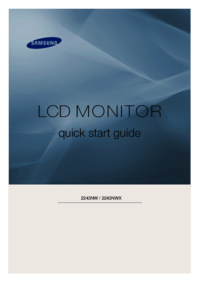
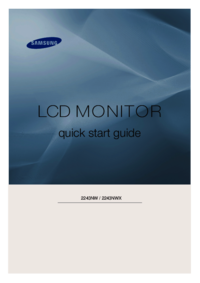

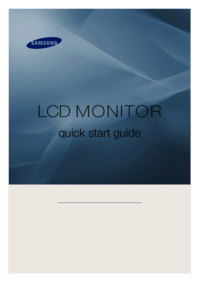
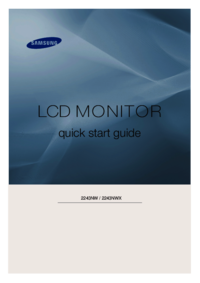
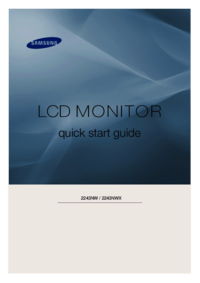



 (92 pages)
(92 pages) (68 pages)
(68 pages) (44 pages)
(44 pages) (95 pages)
(95 pages) (119 pages)
(119 pages) (81 pages)
(81 pages) (145 pages)
(145 pages) (100 pages)
(100 pages) (117 pages)
(117 pages)







Commentaires sur ces manuels